- ყველამ შემთხვევით დახურა ვებ ბრაუზერი, რომელსაც მრავალი ჩანართი ჰქონდა გახსნილი.
- ქვემოთ მოცემული სახელმძღვანელო გაჩვენებთ, თუ როგორ უნდა გახსნათ დახურული ჩანართები ყველაზე ხშირად გამოყენებულ ბრაუზერებში.
- გსურთ მეტი შესანიშნავი სახელმძღვანელო, რომელიც მოიცავს ამ ინსტრუმენტებს? გადახედეთ ჩვენს ბრაუზერების გვერდი.
- ზოგადად გჭირდებათ მეტი კომპიუტერთან დაკავშირებული გაკვეთილები? Ჩვენ გვაქვს როგორ უნდა განყოფილება მხოლოდ ამისათვის!
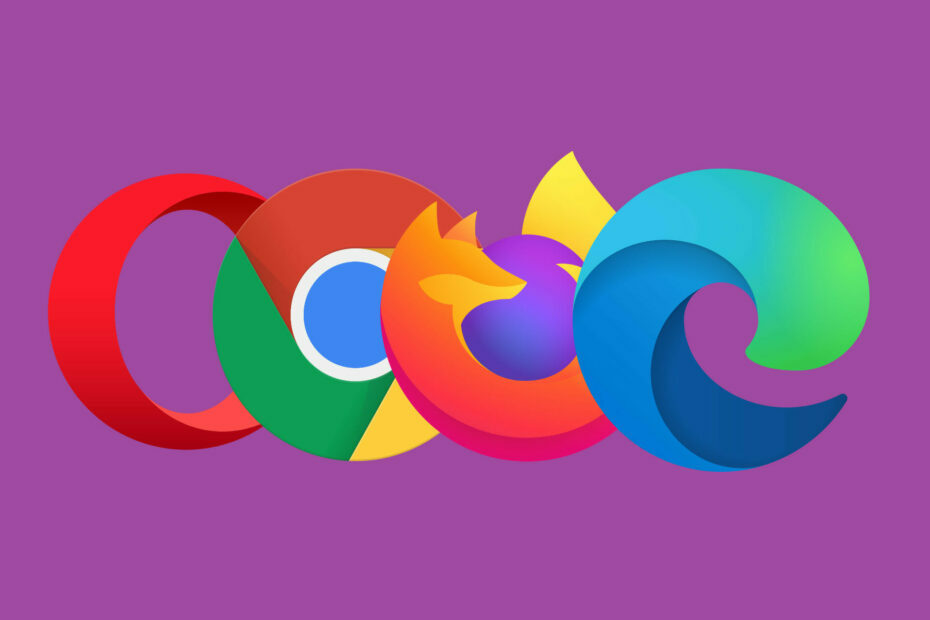
- მარტივი მიგრაცია: გამოიყენეთ ოპერის ასისტენტი არსებული მონაცემების, მაგალითად, სანიშნეების, პაროლების და ა.შ.
- რესურსების ოპტიმიზაცია: თქვენი RAM მეხსიერება უფრო ეფექტურად გამოიყენება, ვიდრე სხვა ბრაუზერებში
- გაძლიერებული კონფიდენციალურობა: უფასო და შეუზღუდავი VPN ინტეგრირებული
- რეკლამები არ არის: ჩაშენებული Ad Blocker აჩქარებს გვერდების ჩატვირთვას და იცავს მონაცემების მოძიებისგან
- სათამაშო თამაშები: Opera GX არის პირველი და საუკეთესო ბრაუზერი სათამაშო თამაშებისთვის
- ჩამოტვირთეთ ოპერა
ინტერნეტის დათვალიერება შეიძლება გაკეთდეს სხვადასხვა მიზეზების გამო, იქნება ეს სამუშაო, გასართობი, საგანმანათლებლო მიზნები და ა.შ. ამის გამო ადვილია იპოვოთ მრავალი ჩანართი.
ამასთან, ზოგჯერ ვებსაიტის პოვნა ძლივს ახერხებთ და რომ დატოვოთ ის, წარმოდგენა აღარ გექნებათ, თუ როგორ უნდა სწრაფად მიხვიდეთ მასზე.
ეს ალბათ ყველაზე ცუდი მომენტია თქვენთვის შემთხვევით დახურეთ ჩანართი ან უარესი, დახურეთ მთელი ბრაუზერი.
ეს არის ის, რაც ყველას ალბათ ერთხელ მაინც მოუვიდა. სწორედ ამიტომ, ჩვენ შევქმენით ნაბიჯ ნაბიჯ სახელმძღვანელო, რომელიც გაჩვენებთ როგორ გახსნით დახურულ ჩანართებს ზოგიერთ ყველაზე პოპულარულ ბრაუზერში.
როგორ შეიძლება ხელახლა გახსნა დახურული ჩანართები ბრაუზერში?
1. ოპერა
ოპერა განსაკუთრებით კარგია როგორც ვებ ბრაუზერი მათთვის, ვინც ხშირად აღმოჩნდება ერთდროულად მრავალი ჩანართით, განსაკუთრებით მუშაობის დროს.
ეს მადლობა ვებ-ბრაუზერის ჩანართების მენეჯმენტის გაუმჯობესებულ შესაძლებლობებს, რაც საშუალებას გაძლევთ ჯგუფებად დააჯგუფოთ ისინი კატეგორიებად. უფრო მეტიც, ისინი დაჯგუფებულია ip- ით ისე, რომ მათზე წვდომა გაცილებით ადვილია.
- ოპერის გაშვება
- გახსენით ჩანართი და შემდეგ დახურეთ იგი
- მარჯვენა ღილაკით დააჭირეთ ჩანართს
- აირჩიეთ ხელახლა გახსნაბოლოდახურული ჩანართი
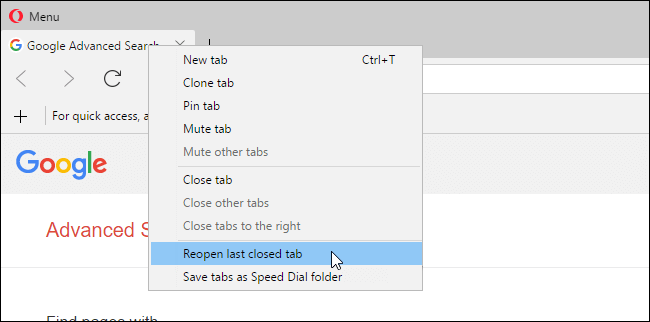
- გარდა ამისა, ასევე შეგიძლიათ სცადოთ ეს კლავიშთა კომბინაცია:
- Ctrl + ცვლა + თ
ერთი სისუფთავე ხრიკი, რომელიც უნდა გახსოვდეთ არის ის, რომ არაერთხელ დაჭერით Ctrl+ცვლა+თ გაიხსნება ადრე დახურული ჩანართები მათი დახურვის თანმიმდევრობით. ეს ეხება ყველა ბრაუზერები ზემოთ ჩამოთვლილი.

ოპერა
იმუშავეთ უფრო სწრაფად, ამ ვებ ბრაუზერის წყალობით, რომელსაც აქვს ჩანართების მენეჯმენტის ხელსაწყოები და ინტერფეისის პერსონალიზაციის ფუნქციები.
ეწვიეთ ვებგვერდს
2. გუგლ ქრომი
2.1 ერთჯერადად ერთი ჩანართი
- გაშვება გუგლ ქრომი
- გახსენით ჩანართი და შემდეგ დახურეთ იგი
- ეკრანის ზედა ნაწილში მარჯვენა ღილაკით დააჭირეთ პლუს ნიშანს, რომელსაც ჩვეულებრივ დააჭირეთ, რომ გახსნათ ახალი ჩანართი
- აირჩიეთ ხელახლა გახსენით დახურული ჩანართი
- გარდა ამისა, ასევე შეგიძლიათ სცადოთ ეს კლავიშთა კომბინაცია:
- Ctrl + ცვლა + თ
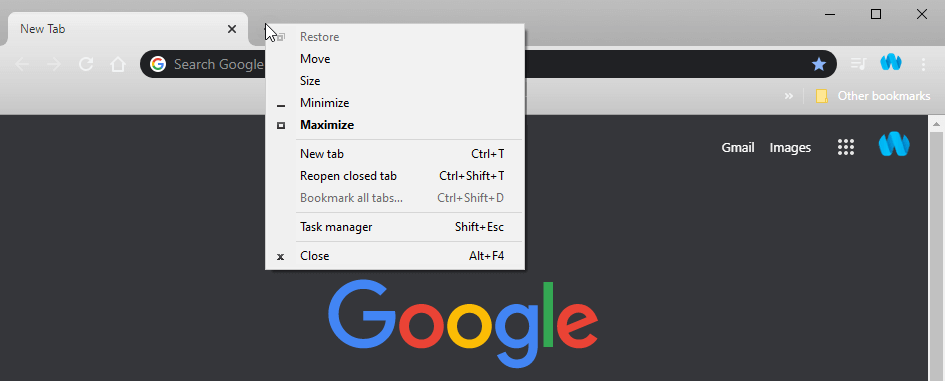
2.2 ჩანართებით სავსე მთელი ფანჯარა
- დაიწყეთ Google Chrome
- გახსენით რამდენიმე ჩანართი
- ფანჯრები დახურეთ
- ეკრანის ზედა ნაწილში მარჯვენა ღილაკით დააჭირეთ პლუს ნიშანს, რომელსაც ჩვეულებრივ დააჭირეთ, რომ გახსნათ ახალი ჩანართი
- აირჩიეთ ხელახლა გახსენით დახურული ფანჯარა
- გარდა ამისა, ასევე შეგიძლიათ სცადოთ ეს კლავიშთა კომბინაცია:
- Ctrl + ცვლა + თ
2.3 ბოლოს დახურული ჩანართები და ფანჯრები
- ეკრანის ზედა მარჯვენა კუთხეში დააჭირეთ სამ წერტილს
- თაგვის გადატანა ისტორია
- ქვეშ გაიხედე ახლახანს დაკეტილი
- აქ ნახავთ Google Chrome- ში დახურული ბოლო 8 ჩანართისა და / ან ფანჯრის ჩამონათვალს
ეძებთ ინტერნეტში უსაფრთხოდ სერფინგის საშუალებას? შემდეგ გაეცანით ჩვენს სახელმძღვანელოს სუპერ უსაფრთხო ბრაუზერის შესახებ!
3. Mozilla Firefox
3.1 ერთჯერადი ჩანართი
- გაშვება Mozilla Firefox
- გახსენით ჩანართი და შემდეგ დახურეთ იგი
- მარჯვენა ღილაკით დააჭირეთ ჩანართს
- აირჩიეთ ჩანართის დახურვა
- გარდა ამისა, ასევე შეგიძლიათ სცადოთ ეს კლავიშთა კომბინაცია:
-
Ctrl + ცვლა + თ
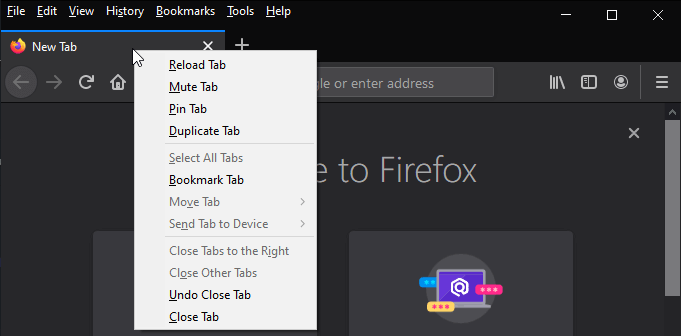
-
Ctrl + ცვლა + თ
3.1. ბოლოს დახურული ჩანართები და ფანჯრები
- გაუშვით Mozilla Firefox
- დაჭერა Ctrl + ცვლა + ნ
- ეკრანის ზედა ნაწილში გამოჩნდება ახალი მენიუ
- აირჩიეთ ისტორია
- აარჩიეთ შემდეგიდან გამომდინარე, რაც მოგეწონებათ:
- წინა სესიის აღდგენა
- ბოლო დროს დახურული ჩანართები
- ცოტა ხნის წინ დახურული Windows
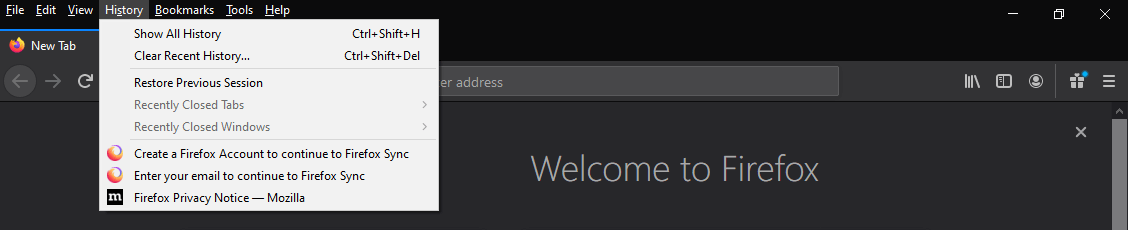
4. Microsoft Edge
- გახსენით ჩანართი, შემდეგ დახურეთ იგი
- მარჯვენა ღილაკით დააჭირეთ ჩანართს
- აირჩიეთ ხელახლა გახსენით დახურული ჩანართი
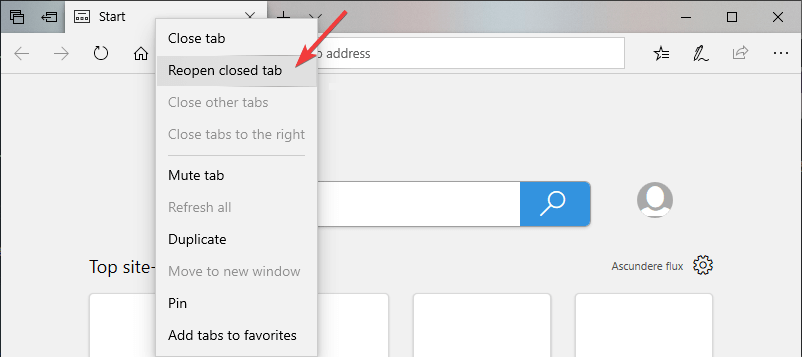
- გარდა ამისა, ასევე შეგიძლიათ სცადოთ ეს კლავიშთა კომბინაცია:
- Ctrl + ცვლა + თ
ამ ნაბიჯების დაცვით, თქვენ უნდა შეძლოთ დახურული ჩანართების ხელახლა გახსნა ყველა ყველაზე პოპულარულ ბრაუზერში.
კიდევ რომელი ბრაუზერების წაკითხვა გსურთ? შეგვატყობინეთ ქვემოთ მოცემულ კომენტარში.
 კიდევ გაქვთ პრობლემები?შეასწორეთ ისინი ამ ინსტრუმენტის საშუალებით:
კიდევ გაქვთ პრობლემები?შეასწორეთ ისინი ამ ინსტრუმენტის საშუალებით:
- ჩამოტვირთეთ ეს PC სარემონტო ინსტრუმენტი TrustPilot.com– ზე შესანიშნავია (ჩამოტვირთვა იწყება ამ გვერდზე).
- დააჭირეთ დაიწყეთ სკანირება Windows– ის პრობლემების მოსაძებნად, რომლებიც შეიძლება კომპიუტერში პრობლემებს იწვევს.
- დააჭირეთ შეკეთება ყველა დაპატენტებულ ტექნოლოგიებთან დაკავშირებული პრობლემების გადასაჭრელად (ექსკლუზიური ფასდაკლება ჩვენი მკითხველისთვის).
Restoro გადმოწერილია 0 მკითხველი ამ თვეში.


